
类型:办公学习 版本:v2.2.4
大小:35.05M 更新:2024-10-24 09:55
数控加工入门利器
CNC模拟器App,您的数控加工入门利器!通过模拟真实数控机床操作,让您轻松掌握G代码编程原理。从基本的铣削加工开始,您将学习使用标准ISO G代码指令控制刀具运动,并观察零件的成形过程。软件支持立体仿真,让您在虚拟环境中体验数控铣和数控车加工。
一、视角切换
在界面的左下方,有一个红色箭头指向的按钮。点击这个按钮可以切换CNC数控车床的不同视角。通过从不同的视角观察机器,用户可以更全面地了解设备的结构和功能。
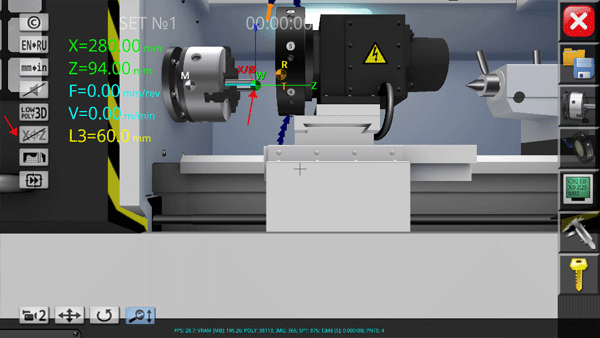
二、计量参数
在界面的左侧,点击红色箭头指向的“X.Z”按钮后,您会看到显示的参数包括X、Z、F、V、L3等数值及其计量单位。这些参数对于理解机器的运动和加工过程至关重要。模拟器上也会显示相应的线条,帮助用户更直观地理解这些参数的变化。

三、缩放功能
如果您希望放大或缩小模拟器的视图,可以通过不断点击屏幕来调整与模拟器之间的距离。这样可以更清晰地查看细节或整体布局,方便进行操作。

四、参数设置
在界面的右侧,有一个红色箭头指向的功能按钮。这个按钮用于设置模拟器的参数。用户可以通过调整合适的数值来优化CNC模拟器的操作,确保模拟过程的准确性和有效性。
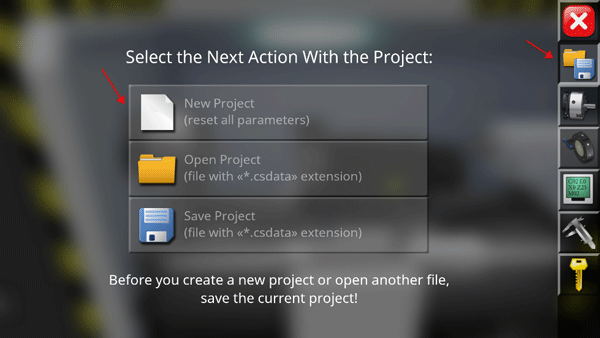
五、项目管理
右上方的文件图标代表项目管理功能。用户可以进行三种操作:新建、打开和保存项目。点击“新建项目”按钮,您就可以开始一个新的仿真项目,进行相关的设置和操作。
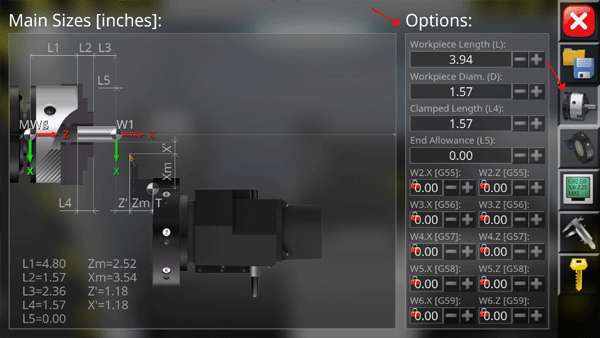
六、工具选择
在界面的下方,有一个红色箭头指向的工具选择区域。这个区域分为三个部分:
· 工具目录:左侧显示可用的工具列表。
· 全套炮塔:中间部分展示当前选择的工具。
· 基本功能列表:右侧提供游戏的基本功能选项。
用户只需将左侧选中的工具拖放到中间的数字位置,然后通过“-+”按钮来调整工具的位置,以便进行更精确的操作。
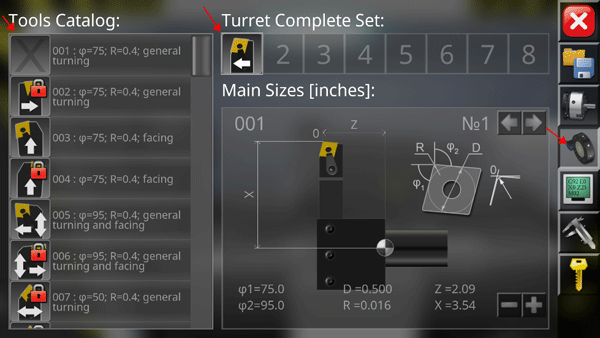
以下是一个简单的G代码程序示例,用于加工一个圆柱形零件:
gcode
N10 G00 X0.0 Y0.0 Z0.0 ; 快速移动到初始位置
N20 G01 Z-5.0 F100 ; 切削深度为5mm,进给速度为100mm/min
N30 G01 X10.0 F100 ; X轴移动10mm
N40 G01 Z0.0 F100 ; 回到初始高度
N50 G00 X0.0 Y0.0 ; 快速移动到初始位置
M30 ; 程序结束
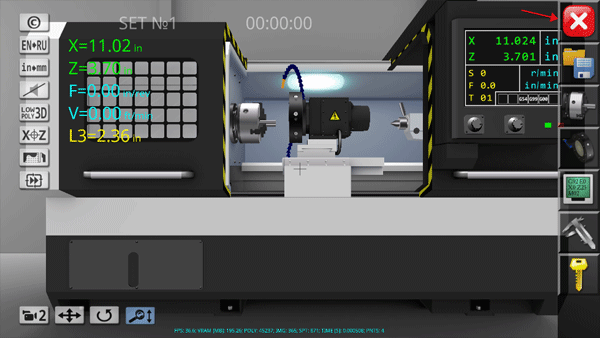
G代码编辑器: 允许用户以标准G代码格式编写CNC加工程序。
语法检查: 检查G代码程序语法错误,并提供错误提示。
3D可视化: 在模拟环境中显示CNC车床、刀具和工件的3D模型。
仿真执行: 根据编写的G代码程序,模拟CNC加工过程,展示工件的成形过程。
刀具路径可视化: 显示刀具在加工过程中的运动轨迹。
交互式用户界面: 允许用户与模拟环境进行互动,例如调整刀具参数、控制加工速度等。
1、下载并安装软件: 从官网下载CNC模拟器软件并安装到您的电脑上。
2、熟悉界面: 打开软件后,熟悉其主要功能区域,包括G代码编辑器、3D视图、工具栏等。
3、学习G代码: 学习标准G代码的语法和功能,您可以参考相关书籍或在线资源。
4、编写第一个程序: 尝试编写一个简单的G代码程序,例如加工一个圆柱形零件。
5、运行仿真: 将编写的G代码程序加载到软件中,运行仿真,观察零件成形过程。
6、练习和探索: 通过不断练习编写不同程序,并进行仿真,逐步掌握CNC加工编程的技能。
饥荒偏冷门物品道具大全(饥荒联机版偏冷门物品道具有哪些)

任何游戏当中偏冷门的物品和道具虽然不起眼但是用起来有时候能够拥有出乎意料的作用,这篇饥荒偏冷门物品道具大全,饥荒联机版偏冷门物品道具有哪些?基于饥荒设置默认的情况下从远古科技、从下往上制造栏、科技、特殊蓝图这些方面来进行讲述,感兴趣的朋友们快来看看吧。
9511 2024-12-12 16:50
阴阳师2024年魂土+神罚+永生之海PVE合集(阴阳师2024年PVE合集)

2024年马上就要过去了,就要进入到2025年, 阴阳师里面的各种角色副本都有不同的表现,阴阳师2024年PVE合集,阴阳师2024年魂土+神罚+永生之海PVE合集就在这里,每一个阵容合集,副本提示,低配版本都有详细的说明,一张张图片都写的很清楚,可以放大观看哦。
4785 2024-12-12 11:47
率土之滨主城七队阵容(率土之滨主城七队战法搭配以及战报分析,新队伍大乔队伍)

率土之滨主城七队阵容(率土之滨主城七队战法搭配以及战报分析,新队伍大乔队伍)详细的讲说了各类不同的新主城七队的阵容搭配推荐,相比于之前的五队阵容威力也是大大的增强了,在主五的情况下,乐进,马超,程昱,魏之智、钱步、杜预、法刀一起来看看吧,如果没有红武将如何升级,一起来看看吧。
7108 2024-12-12 11:29
率土之滨打宝攻略(率土之滨宝物档位图附宝物解析及打宝流程)

率土之滨宝物档位图、率土之滨打宝攻略、率土之滨宝物解析、打宝流程让玩家一网打尽可以帮助玩家快速得到宝物,根据不同的宝物的等级来决定打宝的顺序,还附带了一些打宝的建议在这里面,简单而又好记,用一张图,几句话就能够说明,每个宝物材料的获取也说的很清楚,一起来看看吧。
4096 2024-12-12 11:10
燕云十六声boss攻略神仙不渡千夜怎么过(燕云十六声boss攻略为谁归去终章)

燕云十六声boss攻略当中的千夜作为神仙不渡第四篇决战当中的大boss怎么过呢?让玩家能够顺利的击杀成功闯关,可以一起来看看这篇燕云十六声boss攻略神仙不渡千夜怎么过(燕云十六声boss攻略)!
3947 2024-12-12 10:27
8.1分
7155人评价